Instalasi Squid Proxy pada Lokal PC

Tulisan ini
merupakan lanjutan dari posting sebelumnya yang berjudul Membangun PC Router dengan Windows XP. Seperti telah dibahas sebelumnya bahwa karena
adanya pembatasan Bandwidth baik download maupun upload, maka akan terasa agak
melambat saat browsing. Untuk
memperbaiki performa ini maka perlu ditambahkan suatu aplikasi yang berfungsi
untuk “caching” semua jejak langkah perambahan.
Aplikasi yang banyak digunakan untuk “Internet Caching” dinamakan PROXY,
dan salah satu aplikasi proxy adalah SQUID.
Squid merupakan aplikasi freeware proxy yang dapat
diterapkan baik pada OS Windows maupun Linux, namun saat ini hanya akan dbahas
penerapannya pada OS Windows XP. Umumnya aplikasi proxy diinstal pada suatu PC
yang berfungsi sebagai Proxy Server di gateway
komputer yang langsung terhubung dengan Modem Internet.
Bandwidth limiter dan proxy merupakan kombinasi
yang saling mengisi untuk menghasilkan
koneksi internet yang stabil dan cepat si masing-masing PC client. Jika dikombinasikan
antara SoftPerfect Bandwidth Manager (SPBM), khususnya versi 2.6 kebawah dengan
squid proxy stable ver 2.7 maka akan terdapat kendala berupa saling kontradiksi
algoritma masing-masing aplikasi.
Kontradiksi
akan muncul jika SPBM diinstal di PC
Router dan PC router tersebut juga difungsikan sebagai Proxy Server. Ketika
suatu PC Client mengakses internet kemudian mentriger bekerjanya squid proxy, maka squid proxy akan
mem”bypass” SPBM dan mengakses internet secara UNLIMITED, sehingga akhirnya
akan terjadi perebutan bandwidth di semua PC client yang mengakses internet.
Namun kondisi ini telah dapat diperbaiki jika kita menggunakan SPBM versi diatas 2.7. Sayangnya, karena SPBM
merupakan aplikasi berbayar, jarang sekali kita dapat menemukan SPBM versi
diatas 2.6 yang dapat “DIJINAKAN” tanpa resiko adanya malware.
Untuk
mensiasati dan mengoptimalkan ketersediaan aplikasi SPBM versi 2.5 yang sudah “JINAK” dikombinasikan dengan Squid Proxy, maka
berdasarkan “Trial dan Error” yang saya lakukan disimpulkan bahwa lebih baik Squid
Proxy diinstal dimasing-masing PC
Client. Walaupun hal ini ada kekurangan dalam hal cakupan yang ter “caching”,
namun ini merupakan siasat jitu bagi kita yang berusaha untuk “cemungut-cemungut”.
Dengan cara ini maka SPBM akan tetap berfungsi maksimal dan proxy “local” juga
berfungsi.
Adapun
langkah-langkah instalasi squid proxy di masing-masing PC Client adalah sebagai
berikut:
1. Menginstal
Aplikasi Squid di PC Client
2. Penyesuaian
Proxy Internet Browser (Internet
Explorer, Mozilla dan atau Opera)
1.
Menginstal Aplikasi Squid di PC Client
Aplikasi
squid tidak menyediakan installer otomatis GUI seperti aplikasi lain. Untuk
menginstal squid dilakukan dengan menggunakan “Command Prompt”, melalui
perintah CMD. Untuk melakukan “command prompt” dapat dilakukan dengan: Klik
START -> RUN, kemudian ketik CMD, lalu klik OK.
Untuk memudahkan,
saya telah menyiapkan aplikasi squid yang dapat di download DISINI. Misalnya
kita memiliki 5 buah PC Client yang terhubung dalam satu Router Windows XP. PC
Router memiliki IP local 192.168.0.1, kemudian PC Client 1 memiliki IP local 192.168.0.2,
lalu PC Client 2 memiliki IP local 192.168.0.3 dan seterusnya sampai sejumlah
PC Client kita. Langkah-langkahnya sebaai berikut:
A.
PERSIAPAN
Sekarang
kita mulai mengerjakan PC Client 1. Ekstraklah file yang telah diunduh tadi
kedalam drive C di PC Client 1, sehingga di drive C terdapat folder “C:\squid”. Kemudian didalam folder tersebut akan
terdapat subfolder dan file seperti gambar berikut.

Copy-lah
folder squid “C:\squid” ini ke drive D (asumsi saya drive C diproteksi dengan
aplikasi DeepFreez sedangkan drive D tidak di proteksi). Folder squid di drive
C merupakan program aplikasinya sedangkan di drive D akan digunakan untuk menyimpan
“internet caching”. Sebenarnya folder squid di drive D yang diperlukan hanya
SubFolder “var” saja, yaitu “D:\squid\var”
dan “D:\squid\var\logs”.
Ubah FILE
KONFIGURASI SQUID SESUAI dengan IP local PC Client, dengan cara: buka folder
“C:\squid\etc” kemudian klik kanan file squid.conf -> open with lalu pilih
notepad.
Maka akan
tampil editor Notepad dengan file squid.conf sebagai berikut:
Perhatikan baris-baris
perintah yang ditandai dengan angka 1-4 berwarna merah. Yang paling penting
adalah baris No 1 yang berisi:
http_port 192.168.0.2:3128
Yang berarti Proxy diinstal di
IP local 192.168.0.2 port 3128 yang merupakan IP local PC Client 1. Jadi jika
kemudian kita install di PC Client selanjutnya maka Baris ini harus disesuaikan
dengan IP masing-masing PC Client. PORT 3128 tidak perlu diubah.
Untuk Baris No 2, 3 jika perlu diubah sesuai
keinginan kita, tapi jangan gunakan karakter khusus seperti (.), (,), (-) dan
sebagainya. Sedangkan baris No. 4 sesuaikan dengan DNS Speedy kita. Jika perlu
tidak usah diubah juga bisa. Setelah selesai mengedit, simpanlah file tersebut
(File ->Save).
B.
PENYEMATAN
PROXY DALAM REGISTRY WINDOWS
Jalankan “Command Prompt”
dengan cara: Klik START ->RUN kemudian ketik CMD lalu klik OK. Akan muncul jendela
berikut:
Kemudian, masuk ke folder
“c:\squid\sbin” dengan mengetik “cd c:\squid\sbin” <ENTER> , maka akan
muncul tampilan berikut:
Ketik perintah “squid –z”
<enter>, untuk membuat directory cache di drive D, jika sukses akan
muncul tampilan berikut:
Ketik perintah “squid –d 1 –D”
<enter> untuk memulai caching squid. Jika sukses akan muncul tampilan
berikut:
TEKAN CTRL+C untuk mengakhiri
perintah jika command prompt tidak mucul.
Ketik perintah: “squid –i”
<enter> untuk menyimpan squid di registry windows. Jika sukses akan
muncul tampilan:
Kemudian lakukan perintah:
“squid –O –D” <enter> untuk memasukan proxy dalam registry windows. Jika
sukses akan muncul tampilan berikut:
TUTUPLAH COMMAND PROMPT
Aktifkan SERVIS SQUID dengan cara:
Klik START->RUN lalu ketik “services.msc” lalu klik OK seperti berikut:
Maka akan muncul tamplan
jendela services, cari servis “squid” dibawah lalu klik:
Sampai disini penginstalan
squid sudah selesai dan akan otomatis RUNNING saat computer dihidupkan atau
restart.
2.
Penyesuaian Proxy Internet Browser
a. INTERNET
EXPLORER
Walaupun squid sudah terinstal
di PC Client, tetapi jika browser tidak diarahkan untuk menggunakan proxy ini
maka tetap saja internet berjalan seperti tanpa proxy. Oleh karena itu browser
harus diarahkan sesuai dengan IP proxy yang terdapat dalam file “SQUID.CONF”
daiatas, missal yaitu: 192.168.0.1:3128
PERLU DIPERHATIKAN BAHWA SEMUA
GAME PORTAL SEPERTI POINT BLANK, LOSTSAGA, ATLANTIKA, CROSS FIRE, XSHOT,
AYODANCE DAN LAIN-LAIN MENGGUNAKAN INTERNET EXPLORER SEBAGAI PERAMBAH DAN
KONEKSI KE PORTALNYA. Jadi untuk meng-cache GAME ONLINE maka INTERNET EXPLORER
MUTLAK HARUS DIARAHKAN KE PROXY.
Caranya:
KLIK KANAN INTERNET EXPLORER, kemudian pilih “Properties”, Lalu pilih
“Connections” dan klik “LAN Settting” sebagai berikut:
Maka akan
muncul tampilan berikut:
Klik TextBox “Advanced”
kemudian Contreng “Use the same proxy server for all protocol”
Lalu Klik “OK”, “OK” dan
terakhir “APPLY” sampai jendela TERTUTUP.
SELESAI
b. Browser
Selain Internet Explorer
Pengarahan browser lain ke
proxy squid juga diperlukan, karena umumnya orang menggunakan browser selain IE
untuk melakukan perambahan. Logika pengarahan proxy sama dengan pengarahan
proxy di Internet Explorer, contohnya Mozilla:
Jalankan Mozilla, lalu klik
“TOOL” -> “OPTIONS” lalu pilih TAB
“ADVANCED” dan pilih menu “NETWORK”
Maka akan muncul tampilan
berikut:
Tutup Dulu browser kemudian buka kembali. Lakukan
perambahan, misalnya POKER di FACEBOOK.
Pada saat perambahan pertama, “CACHING” belum terisi, manfaatnya bias
dirasakan setelah kita merambah kemana-mana sambil mengisi “CACHING”. Biasanya
setelah pemakaian beberapa hari sudah mulai optimal.
SELAMAT MENCOBA. KRITIK, SARAN dan DISKUSI, TERBUKA UNTUK
MEMBANGUN ORANGENDONESIA








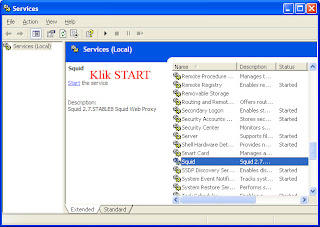





makasih bg atas info proxy...semoga bisa berjalan sesuai dengan....fungsinya
BalasHapusmain PB koq exit sendiri seteleh login...mas broo ??
BalasHapuspa masih da sttinga tmbahannya..
Sejak update PB tanggal 24 Mei 2013, HackShield PB memblokir semua Proxy (tidak hanya Squid, CCProxy juga diblokir). Coba perhatikan file BC.txt yang terdapat di folder instalasi PB dibaris terakhir.
HapusPihak developer PB belum memperbaiki keadaan ini sampai hari ini tanggal 24 July 2013. Solusi sementara untuk hal ini adalah dengan menambahkan pengecualian (exception) di Internet Explorer untuk tidak menggunkan proxy pada http://file.pb.gemscool.com
Klik kanan Internet Explorer ---> Properties ---> Conections ---> LAN Setting ---> Advanced, Lalu pada kolom Exception: "Do not use proxy server for addresses beginning with:" ---> isi dengan http://file.pb.gemscool.com
Mudah-mudahan pihak developer PB segera memperbaiki hal ini.
malam Mas,
BalasHapusbisa kah di gabungkan dengan sw lain selain SPBM, misal dengan netlimitter ???terimakasih sebelumnya
squid nya kok terdeteksi virus oleh avira mas ??
BalasHapustidak bisa download bang, gagal download squidnya, bisa diperbaiki bang, mau dicoba di warnet, sebelumnya terima kasih bang atas tutornya.
BalasHapus